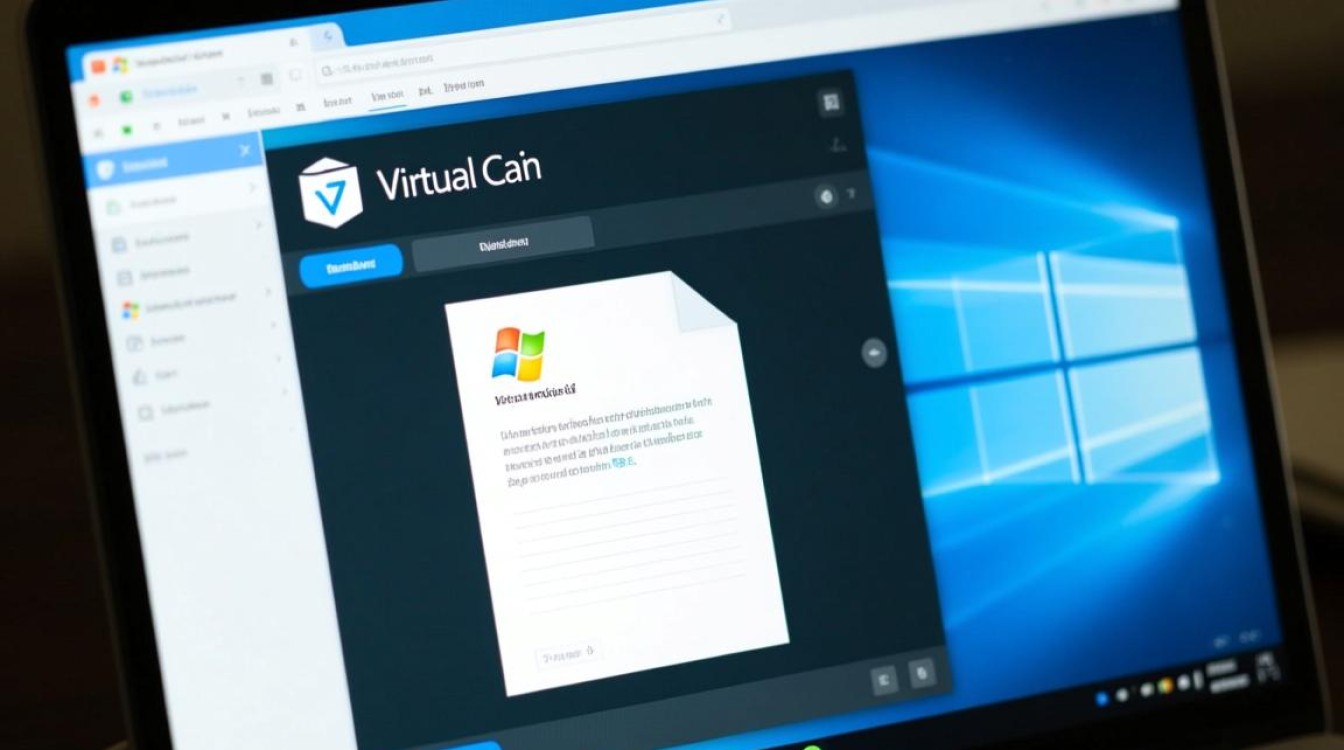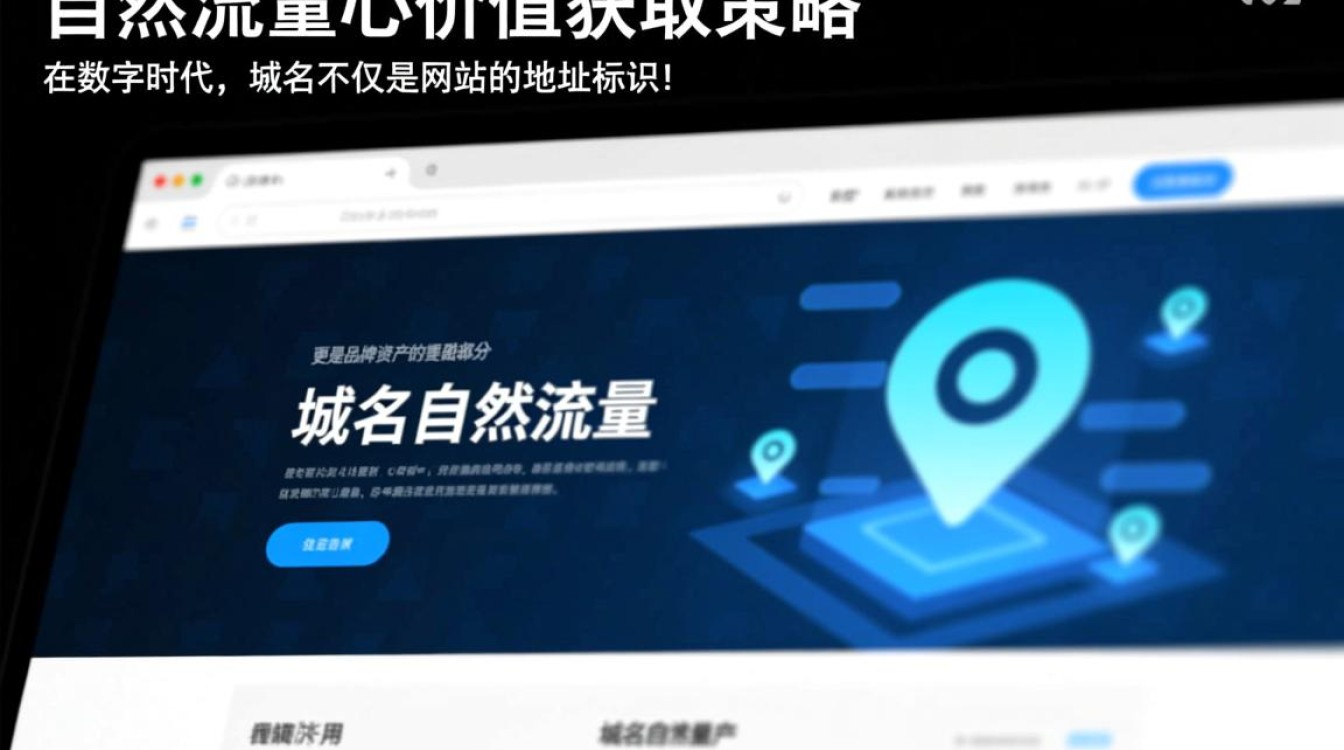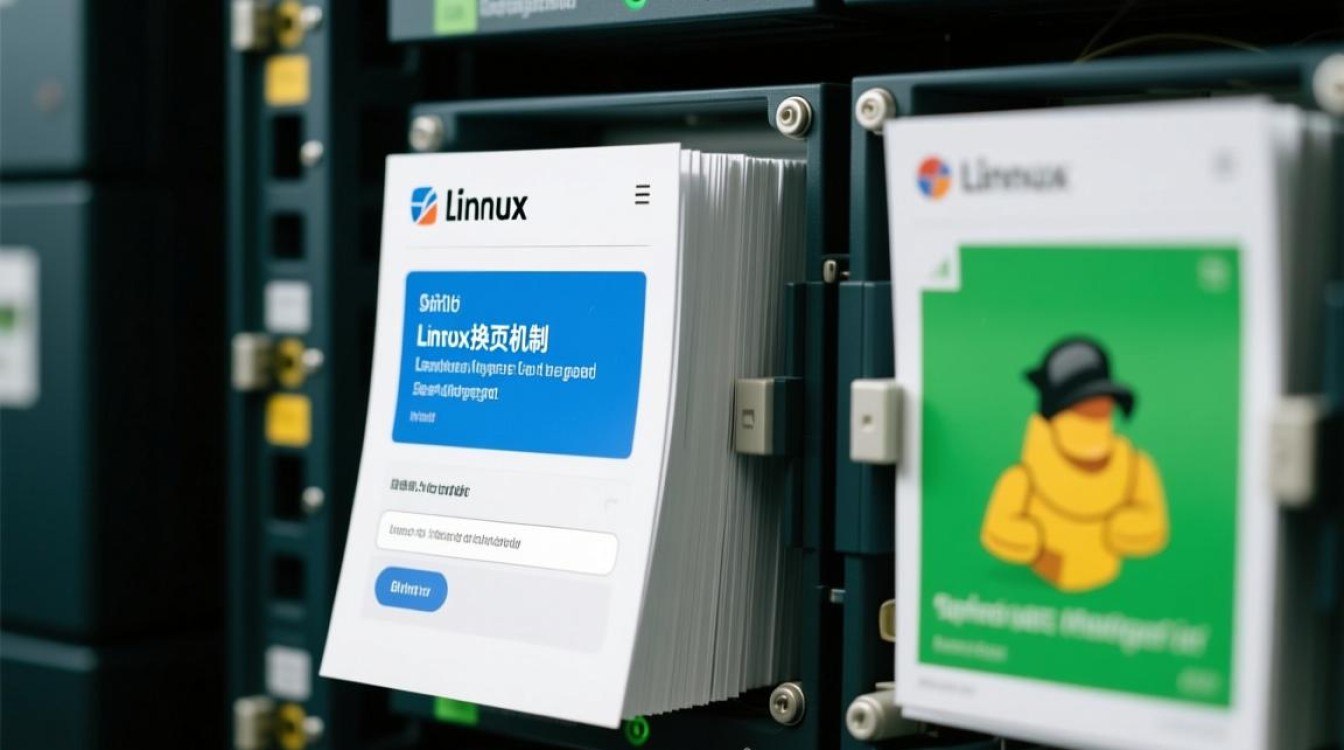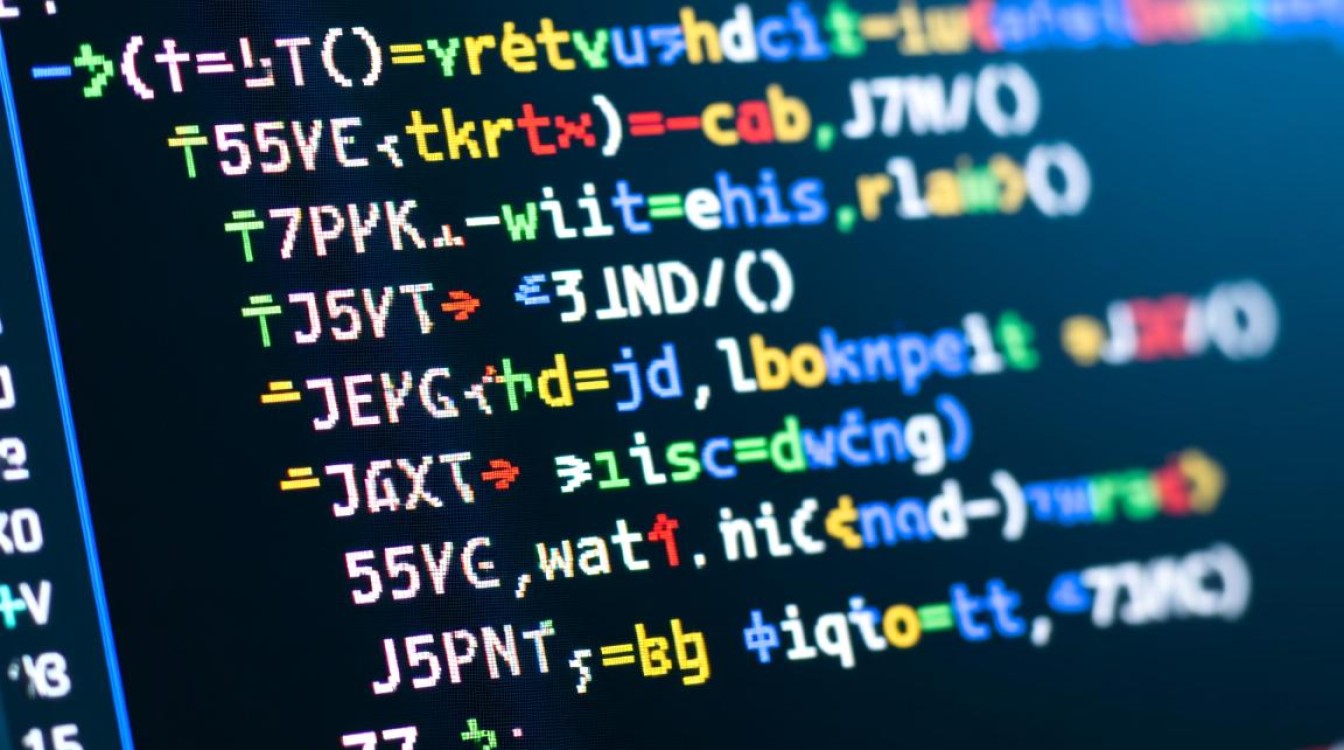在虚拟机环境中,文件传输是日常操作的重要环节,而rz命令(通过lrzsz工具包实现)因其简单高效的特点,成为Linux系统下常用的文件上传工具,本文将详细介绍虚拟机中使用rz命令的方法、注意事项及常见问题解决,帮助用户高效完成文件传输任务。

rz命令的安装与环境准备
rz命令是lrzsz工具包的一部分,首次使用时需先安装该工具包,以常见的Linux发行版为例:
- 基于Red Hat的系统(如CentOS、RHEL):使用
yum或dnf命令,执行sudo yum install lrzsz或sudo dnf install lrzsz。 - 基于Debian的系统(如Ubuntu):使用
apt命令,执行sudo apt update && sudo apt install lrzsz。
安装完成后,可通过输入rz --version验证是否安装成功,若显示版本信息则表明安装成功,需要注意的是,rz命令依赖于终端的文件传输协议(如Zmodem),因此需确保虚拟机终端支持该协议(如SecureCRT、Xshell等常用终端工具均兼容)。

rz命令的使用方法
rz命令的核心功能是将本地文件上传至虚拟机,操作步骤简单直观:
- 启动传输:在虚拟机的终端中直接输入
rz命令,按回车键后,终端会自动弹出文件选择窗口(部分终端需手动触发)。 - 选择文件:在本地系统中选择需要上传的文件,支持多选(按住Ctrl键点击多个文件)。
- 开始传输:确认文件选择后,传输会自动开始,终端显示传输进度(如文件大小、传输速度、剩余时间等)。
- 完成验证:传输结束后,文件默认保存在当前执行
rz命令的目录下,可通过ls命令查看文件列表,或使用md5sum等工具校验文件完整性。
rz命令常用参数
| 参数 | 功能说明 | 示例 |
|---|---|---|
-y |
覆盖已存在的同名文件 | rz -y |
-b |
使用二进制模式传输(适用于二进制文件) | rz -b |
-e |
跳过空文件传输 | rz -e |
-m |
显示传输进度(默认已开启) | rz -m |
注意事项与常见问题
- 目录权限问题:确保当前执行
rz命令的目录对当前用户具有写权限,否则会提示“Permission denied”,可通过chmod命令修改目录权限,如chmod 755 /path/to/directory。 - 文件名乱码:若上传的文件名包含中文字符,可能出现乱码,建议在终端设置中调整字符编码为UTF-8,或在上传前对文件名进行英文重命名。
- 传输中断处理:传输过程中若因网络问题中断,需重新执行
rz命令,若目标文件已存在部分内容,可使用-y参数覆盖。 - 大文件传输限制:默认情况下,
rz命令对单文件大小无限制,但需注意虚拟机磁盘空间是否充足,避免因磁盘满导致传输失败。
rz与sz命令的协同使用
与rz(upload)相对应,sz(send)命令用于将虚拟机中的文件下载至本地,两者结合可实现双向文件传输,使用sz filename将虚拟机中的filename下载到本地默认目录,或通过sz -r /path/to/directory批量下载整个目录。

rz命令凭借其操作简单、支持批量传输和进度显示等优势,成为虚拟机文件上传的实用工具,用户只需掌握安装方法、基本操作及参数使用,结合注意事项规避常见问题,即可高效完成文件传输任务,提升虚拟机环境下的工作效率,对于需要频繁传输文件的用户,建议将lrzsz工具包作为基础软件安装,以简化操作流程。